Bagaimana cara memberi tanda centang pada dokumen Word. Simbol tanda centang: di mana menemukannya dan bagaimana menaruhnya
Jika Anda pernah mengumpulkan set pertanyaan menggunakan editor teks MS Office Word, maka Anda mungkin tahu bahwa untuk setiap pertanyaan Anda perlu memberi beberapa tanda centang. Solusi paling populer untuk masalah ini, di antara pengguna editor ini, adalah menyisipkan gambar dengan simbol ini. Tentu saja, opsi ini efektif, tetapi bobot dokumen, dalam hal ini, meningkat beberapa kali lipat. Ketika jumlah pertanyaan mencapai beberapa ratus, bobot dokumen bisa bertambah sepuluh kali lipat.
Anda akan perlu
- Editor teks Microsoft Office Word.
Instruksi
Untuk memberi tanda centang di tempat yang benar dokumen Microsoft Word 2003, Anda harus mengklik menu "View", pilih item "Toolbars". Dalam daftar yang terbuka, pilih item "Formulir".
Panel baru "Formulir" akan muncul di depan Anda. Anda perlu mengklik tombol "Kotak centang" untuk menambahkan simbol tanda centang. Saat Anda mengklik tombol ini, tanda centang akan muncul di tempat Anda meletakkan kursor. Jika Anda perlu meletakkannya di tempat yang berbeda, tahan elemen ini dengan tombol kiri mouse dan seret ke lokasi yang diinginkan. Untuk mengedit nilai elemen ini, gunakan menu konteks dengan mengklik kanan elemen dan memilih item "Properti".
Jika Anda lebih suka bekerja dengan editor teks Microsoft Word 2007, maka Anda harus pergi ke tab "Pengembang" dari panel utama jendela dokumen. Pergi ke blok "Kontrol", klik tombol "Alat dari versi sebelumnya", pilih tombol "Kotak centang".
Jika Anda perlu menambahkan kotak centang di sebelah mana teks tambahan akan ditempatkan, gunakan tombol Kotak centang dari grup kontrol ActiveX.
Simbol tanda centang dapat ditemukan di font sistem bawaan. Untuk melakukannya, klik menu "Sisipkan", pilih item "Simbol". Di jendela yang terbuka, ubah font utama menjadi font sistem Windings dan pilih simbol tanda centang.
Simbol tanda centang tidak ada di papan tombol, tetapi dengan bantuan kombinasi khusus dapat dengan mudah ditambahkan ke pesan, kiriman atau dokumen teks Anda.
Mari kita lihat lebih dekat bagaimana ini bisa dilakukan.
Jenis kotak centang + penggunaan
Ikon tanda centang (burung, gagak) adalah ikon khusus yang sering digunakan untuk menjelaskan konfirmasi sesuatu. Itu dapat ditemukan dalam desain pencacahan atau garis bawah pemikiran. Setelah membaca instruksi berikut, Anda dapat menemukan dan menggunakan simbol itu sendiri.
Opsi termudah adalah menyalin objek dari artikel ini. Ada beberapa jenis ikon:
Jika Anda memerlukan kotak centang untuk digunakan dalam satu kalimat atau frasa, cukup salin elemen yang Anda suka dengan memilihnya dan menggunakan pintasan keyboard CTRL dan C.
Untuk mengetik burung di keyboard sendiri, Anda harus menggunakan pengkodean Unicode. Ketik huruf U dan +. Kemudian Anda perlu menekan kode ikon. Sebutan numerik untuk tipe yang berbeda kotak centang adalah sebagai berikut: 2713 (tanda biasa), 2714 (tebal), 2705 (tanda centang yang disorot di kotak), 2611 (biasa di kotak).
Jika kombinasi U +2713 atau lainnya tidak secara otomatis berubah menjadi tanda centang, kemungkinan besar, dokumen tidak dikonfigurasi untuk secara otomatis mengenali karakter Unicode atau Anda salah memasukkan kode.
DI browser apa saja teks tersebut akan segera diubah menjadi karakter yang diinginkan, sehingga Anda dapat mengetiknya dengan aman di pesan dan kiriman yang berbeda.
Ikon MS Kata
Setiap orang yang pernah menggunakannya editor teks kata Ketahuilah bahwa menampilkan karakter khusus membantu menyusun dokumen dan membuatnya mudah dibaca. Anda mungkin memerlukan ikon tanda centang dalam proses menyusun daftar tugas, daftar.
Pengguna yang tidak berpengalaman menampilkan tanda dengan menambahkan gambar dengan elemen yang diinginkan ke dokumen. Pendekatan ini salah karena meningkatkan ukuran file akhir. Semuanya bisa dilakukan dengan lebih mudah. Untuk mencentang kotak di Word, ikuti beberapa langkah berikutnya.
- Buka dokumen di program Microsoft Word versi apapun. Bergantung pada tahun rilis perangkat lunak, lokasi tab yang diperlukan mungkin berbeda;
- Klik pada bagian "Sisipkan";
- Di sisi kanan toolbar, cari item "Simbol" dan klik di atasnya;
- Di jendela Dropdown, klik "Simbol lain".

Gambar 2 - jendela utama di MS Word
- Di jendela pop-up, Anda dapat menemukan tanda centang menggunakan salah satu dari dua metode. Pilih set "Dingbats" dan dalam daftar yang diusulkan, klik elemen yang diinginkan atau di bagian bawah jendela masukkan kode elemen dalam Unicode (heksadesimal). Misalnya, 2714. Word akan secara otomatis mencari objek yang Anda butuhkan. Klik di atasnya dan konfirmasikan tindakan dengan mengklik "OK".
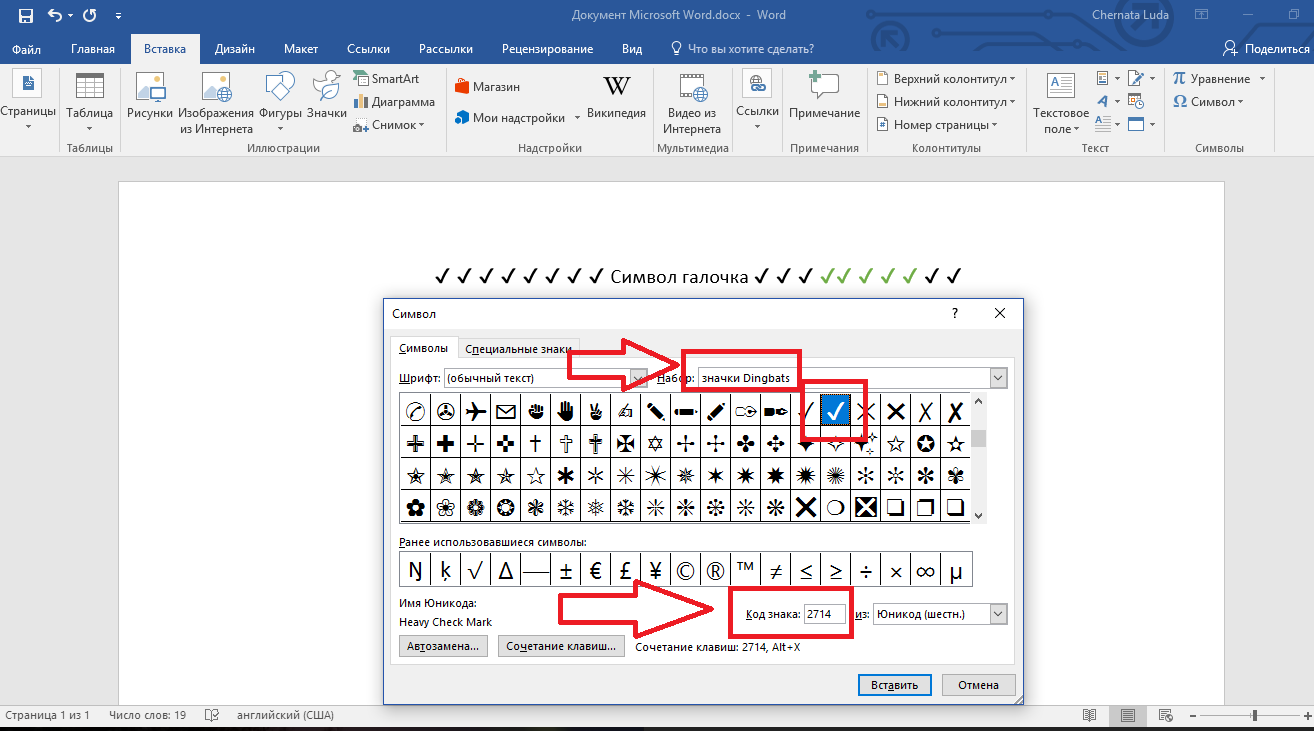
Gambar 3 - karakter khusus di Word
Setelah menambahkan tanda centang ke badan dokumen, Anda dapat menerapkan pemformatan apa pun padanya: ubah warna, font, jenis judul, dan opsi lainnya.
Jika Anda pernah mengumpulkan set pertanyaan menggunakan editor teks MS Office Word, maka Anda mungkin tahu bahwa untuk setiap pertanyaan Anda perlu memberi beberapa tanda centang. Solusi paling populer untuk masalah ini, di antara pengguna editor ini, adalah menyisipkan gambar dengan simbol ini. Tentu saja, opsi ini efektif, tetapi bobot dokumen, dalam hal ini, meningkat beberapa kali lipat. Ketika jumlah pertanyaan mencapai beberapa ratus, bobot dokumen bisa bertambah sepuluh kali lipat.
Anda akan perlu
Editor teks Microsoft Office Word.
Disponsori oleh penempatan Artikel P&G dengan topik "Cara memberi tanda centang di Word" Cara membalik halaman di Word Cara memasukkan nomor kata halaman Bagaimana memberi nomor halaman
Instruksi
Untuk memberi tanda centang di tempat yang diperlukan pada dokumen Microsoft Word 2003, Anda harus mengklik menu "View", pilih item "Toolbars". Dalam daftar yang terbuka, pilih item "Formulir".
Panel baru "Formulir" akan muncul di depan Anda. Anda perlu mengklik tombol "Kotak centang" untuk menambahkan simbol tanda centang. Saat Anda mengklik tombol ini, tanda centang akan muncul di tempat Anda meletakkan kursor. Jika Anda perlu meletakkannya di tempat yang berbeda, tahan elemen ini dengan tombol kiri mouse dan seret ke lokasi yang diinginkan. Untuk mengedit nilai elemen ini, gunakan menu konteks dengan mengklik kanan elemen dan memilih item "Properti".
Jika Anda lebih suka menggunakan editor teks Microsoft Word 2007, Anda harus membuka tab "Pengembang" di panel utama jendela dokumen. Pergi ke blok "Kontrol", klik tombol "Alat dari versi sebelumnya", pilih tombol "Kotak centang".
Jika Anda perlu menambahkan kotak centang di sebelah mana teks tambahan akan ditempatkan, gunakan tombol Kotak centang dari grup kontrol ActiveX.
Simbol tanda centang dapat ditemukan di font sistem bawaan. Untuk melakukannya, klik menu "Sisipkan", pilih item "Simbol". Di jendela yang terbuka, ubah font utama menjadi font sistem Windings dan pilih simbol tanda centang.
Betapa sederhananyaBerita terkait lainnya:
Penomoran halaman dilakukan dalam dokumen aplikasi kantor Microsoft Word secara otomatis dan tidak memerlukan tindakan tambahan dari pihak pengguna. Opsi ini mungkin tidak diperlukan dalam kategori tertentu dari dokumen yang dihasilkan. Dalam kasus ini, operasi kebalikan diperlukan - membatalkan penomoran
Tugas menghapus markup halaman dalam dokumen aplikasi Office Word yang termasuk dalam paket Microsoft Office dapat diselesaikan dengan cara standar program tanpa melibatkan tambahan perangkat lunak pengembang pihak ketiga. Disponsori dengan menempatkan artikel P&G tentang "Cara menghapus markup
Saat mencetak halaman dokumen dalam jumlah besar, yang terbaik adalah memberi nomor. Dalam hal ini, akan jauh lebih nyaman untuk membaca dokumen. Prosedur untuk memasukkan nomor halaman sedikit berbeda di Word 2003 dan Word 2007-2010. Disponsori oleh penempatan artikel P&G di "How to number